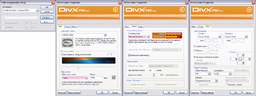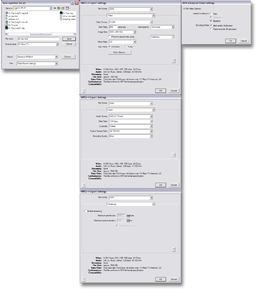Difference between revisions of "User:Torley Linden/Vidtut process/it"
Gaia Rossini (talk | contribs) |
m (added to category:pagine italiane da wikificare) |
||
| (11 intermediate revisions by 2 users not shown) | |||
| Line 1: | Line 1: | ||
{{Multi-lang}} | {{Multi-lang}} | ||
Ecco come i miei video tutorial raggiungono il mondo. Uno sguardo dietro le scene , passo-a-passo: | Ecco come i miei video tutorial raggiungono il mondo. Uno sguardo dietro le scene, passo-a-passo: | ||
== Registrare == | == Registrare == | ||
* Per la grezza | * Per la registrazione grezza inworld uso [http://www.techsmith.com/camtasia.asp Camtasia] oppure [http://www.fraps.com/ FRAPS]. Di solito: | ||
** Setto la risoluzione dello schermo di Second Life a 1024x768 [http://www.brianapps.net/sizer.html Sizer] — la cui dimensione di solito è 1032x802 . | ** Setto la risoluzione dello schermo di Second Life a 1024x768 [http://www.brianapps.net/sizer.html Sizer] — la cui dimensione di solito è 1032x802 . | ||
** Scalo la UI di SL a 1.200. | ** Scalo la UI di SL a 1.200. | ||
| Line 10: | Line 10: | ||
** Uso i DivX codec settandoli cosi'(variabile): | ** Uso i DivX codec settandoli cosi'(variabile): | ||
*: [[Image:Torley_DivX.png|256px]] | *: [[Image:Torley_DivX.png|256px]] | ||
*: Oppure, se il video consiste sopratutto di pagine web (al di fuori di SL), immagini "piatte" , utilizzo il | *: Oppure, se il video consiste sopratutto di pagine web (al di fuori di SL), immagini "piatte", utilizzo il codec cattura schermo "lossless" di TechSmith's. | ||
* Quando le registrazioni sono state eseguite, raccolgo il materiale grezzo in una cartella che rinomino | * Quando le registrazioni sono state eseguite, raccolgo il materiale grezzo in una cartella che rinomino con il titolo del tutorial. | ||
== Produzione == | == Produzione == | ||
* Carico la "bozza Video Tutorial " in [http://www.sonycreativesoftware.com/products/vegasfamily.asp Sony Vegas], che | * Carico la "bozza Video Tutorial" in [http://www.sonycreativesoftware.com/products/vegasfamily.asp Sony Vegas], che conterra' quindi la traccia di base. (Continua a essere rivista nel tempo.) | ||
* Trascino-e-rilascio le | * Trascino-e-rilascio le clip del film nella traccia principale del film. Ritaglio le parti finali e le transizioni come desidero. | ||
* Trascino le | * Trascino le clips del film in [http://www.sonycreativesoftware.com/products/soundforgefamily.asp Sony Sound Forge], uso Batch Converter per esportare la versione "(MASTER)" in mono WAV che è a volume più alto e riduce il rumore. | ||
* Trascino i | * Trascino i WAV di nuovo dentro Vegas nella traccia audio "MASTER", in-sincronia con il video. | ||
* Aggiusto le parti iniziali finali per l'adattamento. | * Aggiusto le parti iniziali finali per l'adattamento. | ||
| Line 26: | Line 26: | ||
* Uso "Video Event Pan/Crop" nei punti adeguati della sequenza temporale per zoomare sugli elementi della UI. Io preferisco zoom smussati con 1-secondo di intervallo. | * Uso "Video Event Pan/Crop" nei punti adeguati della sequenza temporale per zoomare sugli elementi della UI. Io preferisco zoom smussati con 1-secondo di intervallo. | ||
* Con Ctrl-trascino la copia delle bozze dei media nei punti appropriati della sequenza temporale e li adatto. (Talvolta a | * Con Ctrl-trascino la copia delle bozze dei media nei punti appropriati della sequenza temporale e li adatto. (Talvolta a questo punto adatto anche i titoli di inizio e di coda.) | ||
* Rinomino con altre parole i titoli mentre procedo. Allungo la durata del testo se è necessario che duri piu' a lungo. Le altre impostazioni, come il Placement (NTD:Collocazione), possono inoltre essere adattate senza danneggiare l'altro materiale. | * Rinomino con altre parole i titoli mentre procedo. Allungo la durata del testo se è necessario che duri piu' a lungo. Le altre impostazioni, come il "Placement" (NTD:Collocazione), possono inoltre essere adattate senza danneggiare l'altro materiale. | ||
* Aggiungo la musica MP3 (spesso la mia composizione [http://torley.com/piano solo piano compositions] cosi' non devo preoccuparmi della licenza) con l'audio traccia a -18 dB (penso che dia un buon bilanciamento, udibile senza essere intrusivo) | * Aggiungo la musica MP3 (spesso la mia composizione [http://torley.com/piano solo piano compositions] cosi' non devo preoccuparmi della licenza) con l'audio traccia a -18 dB (penso che dia un buon bilanciamento, udibile senza essere intrusivo) | ||
* Adatto le transizioni | * Adatto le transizioni in modo appropriato. | ||
* Aggiungo qualche effetto extra (transizioni) — amo sperimentare le differenti tecniche in ogni video, qualche volta piu' , qualche volta meno. | * Aggiungo qualche effetto extra (transizioni) — amo sperimentare le differenti tecniche in ogni video, qualche volta piu', qualche volta meno. | ||
* Riguardo il video per assicurarmi che ogni cosa sia al suo posto. | * Riguardo il video per assicurarmi che ogni cosa sia al suo posto. Rifinisco ogni cosa strana che trovo. | ||
== Codifica == | == Codifica == | ||
| Line 64: | Line 64: | ||
[[Image:Vidtut-encode.png|256px]] | [[Image:Vidtut-encode.png|256px]] | ||
== | == Caricamento in [http://youtube.com/profile?user=Torley YouTube] == | ||
Streaming gratis, vantaggioso e allegro. Sto anche provando[http://www.tubemogul.com/upload-launch.php?id=73135&pr=5057 TubeMogul]. | Streaming gratis, vantaggioso e allegro. Sto anche provando[http://www.tubemogul.com/upload-launch.php?id=73135&pr=5057 TubeMogul]. | ||
| Line 73: | Line 73: | ||
*: Maggiori informazioni a @ http://torley.com/vidtuts | *: Maggiori informazioni a @ http://torley.com/vidtuts | ||
*: | *: | ||
*: Friendly greetings! You can learn Second Life in a fun and fast fashion! The enthusiastic Torley is your host, taking you on a tour through tips, tricks, and techniques that'll increase your confidence and make you smile. :) Whether you're a newcomer or longtime Resident, your inworld experience will benefit from these video tutorials (Note : Italian Translation - Saluti amichevoli! Potete imparare Second Life in maniera divertente e semplice! Il vostro presentatore è l' | *: Friendly greetings! You can learn Second Life in a fun and fast fashion! The enthusiastic Torley is your host, taking you on a tour through tips, tricks, and techniques that'll increase your confidence and make you smile. :) Whether you're a newcomer or longtime Resident, your inworld experience will benefit from these video tutorials (Note : Italian Translation - Saluti amichevoli! Potete imparare Second Life in maniera divertente e semplice! Il vostro presentatore è l'entusiasta Torley e ti condurra' attraverso suggerimenti, trucchetti e tecniche che miglioreranno il tuo gradimento e ti faranno sorridere. :-) Beneficerai di questi video tutorial sia che tu sia principiante o residente di lungocorso | ||
*: | *: | ||
*: Vi è | *: Vi è piaciuto? Condividetelo con amici & famiglia! | ||
*: | *: | ||
*: | *: Clicca il bottone Subscribe per essere avvisati di nuovi vidtuts! | ||
*: | *: | ||
*: "APPRENDIMENTO VIRTUALE, RISULTATI REALI." | *: "APPRENDIMENTO VIRTUALE, RISULTATI REALI." | ||
| Line 84: | Line 84: | ||
** ''Tags = secondlife second life video tutorial tip trick game world 3d online virtual avatar screencast help machinima love sl'' (in futuro vorrei modificarli ulteriormente). | ** ''Tags = secondlife second life video tutorial tip trick game world 3d online virtual avatar screencast help machinima love sl'' (in futuro vorrei modificarli ulteriormente). | ||
* Clicco "Upload a video", selezionando the MP4, e lo carico. Il Video di solito è disponibile molti minuti più tardi. | * Clicco "Upload a video", selezionando the MP4, e lo carico. Il Video di solito è disponibile molti minuti più tardi. | ||
* Aggiorno la playlist "[http://youtube.com/view_play_list?p=CB0477BF7641F5EA Torley's Second Life Video Tutorials]" , | * Aggiorno la playlist "[http://youtube.com/view_play_list?p=CB0477BF7641F5EA Torley's Second Life Video Tutorials]" , rinumerando l'elenco in modo che la nuova produzione appaia come "1" in prima posizione. | ||
== | == Caricamento in [http://vidtuts.s3.amazonaws.com/ Amazon S3] == | ||
Questi sono la versione ad alta qualità disponibili per il download . | Questi sono la versione ad alta qualità disponibili per il download . | ||
| Line 104: | Line 104: | ||
* [https://phobos.apple.com/WebObjects/MZFinance.woa/wa/pingPodcast?id=151557204 Ping it.] | * [https://phobos.apple.com/WebObjects/MZFinance.woa/wa/pingPodcast?id=151557204 Ping it.] | ||
== [http://blog.secondlife.com/ Blog] | == [http://blog.secondlife.com/ Scrivo il Blog] == | ||
* Apro il modello, scrivo il post in Windows Live Writer, e se e' un TotW, lo imposto per pubblicarlo il giovedi' seguente. | * Apro il modello, scrivo il post in Windows Live Writer, e se e' un TotW, lo imposto per pubblicarlo il giovedi' seguente. | ||
* Includo immagini supplementari, spiegazioni, e altro materiale aggiuntivo che non ho messo nel video. I Link delle risorse sono sempre un plus. | * Includo immagini supplementari, spiegazioni, e altro materiale aggiuntivo che non ho messo nel video. I Link delle risorse sono sempre un plus. | ||
* Provo la pre-pubblicazione per sincerarmi della qualità. | * Provo la pre-pubblicazione per sincerarmi della qualità. | ||
== [http://secondlife.com/showcase/ Showcase] | == [http://secondlife.com/showcase/ "Showcase" ] == | ||
* | * Loggo in uno strumento simile al blog. | ||
* | * Copio-e-Incollo i post recenti del blog in WLW (per evitare le irregolarita' delle fonti carattere), quindi all'interno di questo, e lo pubblico. ''NOTA: Questo strumento non offre ancora la prepubblicazione cosi' questa operazione e' fatta piu' o meno contemporaneamente a quanto il prima-menzionato post sul blog appare.'' | ||
* | * Controllo qualsiasi inconsistenza significativa dei contenuti , particolarmente se quanto ho inserito nei video non funzioa e li sostituisco con link come: | ||
: [[Image:Getvidtut.png]] '''[http://www.youtube.com/watch?v=GU2036yOF8M WATCH THE VIDEO]''' | : [[Image:Getvidtut.png]] '''[http://www.youtube.com/watch?v=GU2036yOF8M WATCH THE VIDEO]''' | ||
: <tt><nowiki><img height="16" src="http://torley.s3.amazonaws.com/Getvidtut.png" width="16" align="absMiddle" border="0"></a><strong><a href="http://vidtuts.s3.amazonaws.com/****">WATCH VIDEO</a></strong></nowiki></tt> | : <tt><nowiki><img height="16" src="http://torley.s3.amazonaws.com/Getvidtut.png" width="16" align="absMiddle" border="0"></a><strong><a href="http://vidtuts.s3.amazonaws.com/****">WATCH VIDEO</a></strong></nowiki></tt> | ||
== | == Wikificazione == | ||
* | * Aggiorno [[Video Tutorials]] con il piu' recente, molto probabilmente aggiungendo un nuovo "#" ai precedenti TotWs. | ||
== | == Aggiunta al movie player inworld == | ||
* | * Vado a [http://slurl.com/secondlife/Grasmere/183/15/30 Watermelinden Land] e modifico lo script nel seguente formato: | ||
: ''[TITLE], [URL]'' | : ''[TITLE], [URL]'' | ||
== | == In seguito == | ||
* | * Durante la fase di uploading, lavoro sui post di accompagnamento del blog e inserisco altre informazioni che possano essere di molteplice utilità. | ||
* | * Avvenuto l'uploading, riguardo i video per assicurarmi che tutto sia al posto giusto, quindi posto il blog e annuncio il mio nuovo video tutorial. | ||
* | * Raccolgo i feedback che arrivano dalla mia amata comunita' e utilizzo le idee valide in [[User:Torley_Linden/Vidtut_ideas|fuel future vidtuts ]]. | ||
Quanto sopra è soggetto a variazioni, ma speranzosamente ti fornisce una visione particolareggiata di come faccio quello che faccio. :) | |||
== | == Domande aggiuntive == | ||
=== | === Posso / Come faccio a :tradurre i tuoi video tutorials? === | ||
La risposta e' certamente "SI!" perchè il mio materiale educativo è liberamente disponibile per le modificazioni — avendo ben chiaro in mente che le le normative legali dei Linden lab devono essere rispettate controllando [http://secondlife.com/corporate/trademark/ check out our Brand Center], ma siete liberi di sostituire la mia voce con la vostra voce. Per cortesia fatemi apere se modificate i miei vidtuts, perche' voglio celebrare quanto avete fatto! | |||
Detto cio', il procedimento è generalmente molto semplice: | |||
* | * Fate il download del MP4 dalla [[Video Tutorials]] page (''NON'' la versione di bassa-qualità di YouTube Flash video version). | ||
* | * Apritela nel vostro video NLE (non-linear editor). Come menzionato precedentemente , io uso Sony Vegas e anche Voi potete [http://en.wikipedia.org/wiki/List_of_video_editing_software controllate le more options]. | ||
* | * Cancellate la traccia audio precedente e registrate la vostra, quindi allineatela appropriatamente. E' abbastanza facile se registrate man mano che il video avanza. Se usate effetti audio, Io ''caldamente '' raccomando di utilizzare la riduzione del rumore e un sottolineatore per aumentare la vostra presenza. | ||
* | * Esportate il video, preferibilmente usando le impostazioni di cui sopra per una degradazione minima e per compatibilità — la fragrante qualità che potete ottenere inworld è ''significativa!'' | ||
Sì, ho le versioni "vergini" senza i sottotitoli, ma sono molto grosse (un sacco di gigabytes) e difficili da scricare. Credo che potrei ri-esportare alcuni vidtut senza i sottotitoli, ma anche questo richiede molto tempo. Se qualcuno avesse un idea di come possa essere piu' efficente al fine di rendere questi disponibili o avesse interesse a modificare quanto detto, scrivete a torley chiocciola lindenlab punto com | |||
Potete anche scaricare i [http://torley.s3.amazonaws.com/vidtut-whooshding.wav "whoosh + dingding" effetti sonori] che io uso all'inizio e alla fine. (Sono la versione modificata dei suoni di teleport + Instant Message di Ryan Linden) | |||
Se volete utilizzare la mia musica di pianoforte, e' sotto licenza CreativeCommons ShareAlike-Attribution License. [http://torley.com/piano Scaricatela qua.] | |||
[[category:pagine italiane da wikificare]] | |||
Latest revision as of 11:11, 1 November 2009
Ecco come i miei video tutorial raggiungono il mondo. Uno sguardo dietro le scene, passo-a-passo:
Registrare
- Per la registrazione grezza inworld uso Camtasia oppure FRAPS. Di solito:
- Setto la risoluzione dello schermo di Second Life a 1024x768 Sizer — la cui dimensione di solito è 1032x802 .
- Scalo la UI di SL a 1.200.
- Set audio volumes.(settare il volume audio)
- Uso i DivX codec settandoli cosi'(variabile):
- Quando le registrazioni sono state eseguite, raccolgo il materiale grezzo in una cartella che rinomino con il titolo del tutorial.
Produzione
- Carico la "bozza Video Tutorial" in Sony Vegas, che conterra' quindi la traccia di base. (Continua a essere rivista nel tempo.)
- Trascino-e-rilascio le clip del film nella traccia principale del film. Ritaglio le parti finali e le transizioni come desidero.
- Trascino le clips del film in Sony Sound Forge, uso Batch Converter per esportare la versione "(MASTER)" in mono WAV che è a volume più alto e riduce il rumore.
- Trascino i WAV di nuovo dentro Vegas nella traccia audio "MASTER", in-sincronia con il video.
- Aggiusto le parti iniziali finali per l'adattamento.
- Uso "Video Event Pan/Crop" nei punti adeguati della sequenza temporale per zoomare sugli elementi della UI. Io preferisco zoom smussati con 1-secondo di intervallo.
- Con Ctrl-trascino la copia delle bozze dei media nei punti appropriati della sequenza temporale e li adatto. (Talvolta a questo punto adatto anche i titoli di inizio e di coda.)
- Rinomino con altre parole i titoli mentre procedo. Allungo la durata del testo se è necessario che duri piu' a lungo. Le altre impostazioni, come il "Placement" (NTD:Collocazione), possono inoltre essere adattate senza danneggiare l'altro materiale.
- Aggiungo la musica MP3 (spesso la mia composizione solo piano compositions cosi' non devo preoccuparmi della licenza) con l'audio traccia a -18 dB (penso che dia un buon bilanciamento, udibile senza essere intrusivo)
- Adatto le transizioni in modo appropriato.
- Aggiungo qualche effetto extra (transizioni) — amo sperimentare le differenti tecniche in ogni video, qualche volta piu', qualche volta meno.
- Riguardo il video per assicurarmi che ogni cosa sia al suo posto. Rifinisco ogni cosa strana che trovo.
Codifica
- Salvo i video come "QuickTime 7" con queste impostazioni:
- Project tab:
- Video rendering quality: Best
- Video tab:
- Frame size: 640x480 (square pixel, per essere riprodotti sullo schermo del computer
- Frame rate: 24
- Field order: None (progressive scan)
- Pixel aspect ratio: 1.000
- Video format: Photo - JPEG
- Compressed depth: 24 bpp color
- Quality: 100% (near lossless)
- Audio tab:
- "Include audio" checked
- Audio format: Uncompressed
- Sample rate (Hz): 44,100
- Bit depth: 16
- Channels: Stereo
- Streaming:
- "Prepare for streaming" checked
- Optimization: Fast Start
- Project tab:
- Quando il salvataggio è eseguito, lo apro con QuickTime Player e lo esporto con queste impostazioni (Nota: Sono passato dal profilo "Main" a "Baseline" a causa degli ultimi lavori su iPods, avendo aumentato il video bitrate a 1152 kbps):
Caricamento in YouTube
Streaming gratis, vantaggioso e allegro. Sto anche provandoTubeMogul.
- Compilo il modulo per il caricamento Video come indicato:
- Titolo = "- Second Life Video TuTORial" oppure "- SL TuTORial" (se il titolo e' troppo lungo), preceduto dal titolo specifico.
- Descrizione =
- Maggiori informazioni a @ http://torley.com/vidtuts
- Friendly greetings! You can learn Second Life in a fun and fast fashion! The enthusiastic Torley is your host, taking you on a tour through tips, tricks, and techniques that'll increase your confidence and make you smile. :) Whether you're a newcomer or longtime Resident, your inworld experience will benefit from these video tutorials (Note : Italian Translation - Saluti amichevoli! Potete imparare Second Life in maniera divertente e semplice! Il vostro presentatore è l'entusiasta Torley e ti condurra' attraverso suggerimenti, trucchetti e tecniche che miglioreranno il tuo gradimento e ti faranno sorridere. :-) Beneficerai di questi video tutorial sia che tu sia principiante o residente di lungocorso
- Vi è piaciuto? Condividetelo con amici & famiglia!
- Clicca il bottone Subscribe per essere avvisati di nuovi vidtuts!
- "APPRENDIMENTO VIRTUALE, RISULTATI REALI."
- Categoria del Video = "Educazione" o "Come fare & Stile
- Tags = secondlife second life video tutorial tip trick game world 3d online virtual avatar screencast help machinima love sl (in futuro vorrei modificarli ulteriormente).
- Clicco "Upload a video", selezionando the MP4, e lo carico. Il Video di solito è disponibile molti minuti più tardi.
- Aggiorno la playlist "Torley's Second Life Video Tutorials" , rinumerando l'elenco in modo che la nuova produzione appaia come "1" in prima posizione.
Caricamento in Amazon S3
Questi sono la versione ad alta qualità disponibili per il download .
- Uso S3Fox e trascino-e-rilascio gli MP4 nel caricatore.
- Clicco-destro la cartella "vidtuts" , seleziono "Edit ACL", abilito Read (NDT:Lettura) per tutti (spunta vende), abilito "Apply to subfolders" (utile per il caricamento di piu' Vidtuts), quindi clicco "OK".
Aggiornamento Second Life Podcast
- Aggiungo il nuovo articolo con Feed Editor, duplicando quanto immesso precedentemente e modificando questi campi:
- Required Fields
- Title
- Pub Date
- Optional Fields
- GUID (same as "Enclosure URL")
- Enclosure URL
- iTunes Fields
- Duration
- Required Fields
- Ping it.
Scrivo il Blog
- Apro il modello, scrivo il post in Windows Live Writer, e se e' un TotW, lo imposto per pubblicarlo il giovedi' seguente.
- Includo immagini supplementari, spiegazioni, e altro materiale aggiuntivo che non ho messo nel video. I Link delle risorse sono sempre un plus.
- Provo la pre-pubblicazione per sincerarmi della qualità.
"Showcase"
- Loggo in uno strumento simile al blog.
- Copio-e-Incollo i post recenti del blog in WLW (per evitare le irregolarita' delle fonti carattere), quindi all'interno di questo, e lo pubblico. NOTA: Questo strumento non offre ancora la prepubblicazione cosi' questa operazione e' fatta piu' o meno contemporaneamente a quanto il prima-menzionato post sul blog appare.
- Controllo qualsiasi inconsistenza significativa dei contenuti , particolarmente se quanto ho inserito nei video non funzioa e li sostituisco con link come:
 WATCH THE VIDEO
WATCH THE VIDEO- <img height="16" src="http://torley.s3.amazonaws.com/Getvidtut.png" width="16" align="absMiddle" border="0"></a><strong><a href="http://vidtuts.s3.amazonaws.com/****">WATCH VIDEO</a></strong>
Wikificazione
- Aggiorno Video Tutorials con il piu' recente, molto probabilmente aggiungendo un nuovo "#" ai precedenti TotWs.
Aggiunta al movie player inworld
- Vado a Watermelinden Land e modifico lo script nel seguente formato:
- [TITLE], [URL]
In seguito
- Durante la fase di uploading, lavoro sui post di accompagnamento del blog e inserisco altre informazioni che possano essere di molteplice utilità.
- Avvenuto l'uploading, riguardo i video per assicurarmi che tutto sia al posto giusto, quindi posto il blog e annuncio il mio nuovo video tutorial.
- Raccolgo i feedback che arrivano dalla mia amata comunita' e utilizzo le idee valide in fuel future vidtuts .
Quanto sopra è soggetto a variazioni, ma speranzosamente ti fornisce una visione particolareggiata di come faccio quello che faccio. :)
Domande aggiuntive
Posso / Come faccio a :tradurre i tuoi video tutorials?
La risposta e' certamente "SI!" perchè il mio materiale educativo è liberamente disponibile per le modificazioni — avendo ben chiaro in mente che le le normative legali dei Linden lab devono essere rispettate controllando check out our Brand Center, ma siete liberi di sostituire la mia voce con la vostra voce. Per cortesia fatemi apere se modificate i miei vidtuts, perche' voglio celebrare quanto avete fatto!
Detto cio', il procedimento è generalmente molto semplice:
- Fate il download del MP4 dalla Video Tutorials page (NON la versione di bassa-qualità di YouTube Flash video version).
- Apritela nel vostro video NLE (non-linear editor). Come menzionato precedentemente , io uso Sony Vegas e anche Voi potete controllate le more options.
- Cancellate la traccia audio precedente e registrate la vostra, quindi allineatela appropriatamente. E' abbastanza facile se registrate man mano che il video avanza. Se usate effetti audio, Io caldamente raccomando di utilizzare la riduzione del rumore e un sottolineatore per aumentare la vostra presenza.
- Esportate il video, preferibilmente usando le impostazioni di cui sopra per una degradazione minima e per compatibilità — la fragrante qualità che potete ottenere inworld è significativa!
Sì, ho le versioni "vergini" senza i sottotitoli, ma sono molto grosse (un sacco di gigabytes) e difficili da scricare. Credo che potrei ri-esportare alcuni vidtut senza i sottotitoli, ma anche questo richiede molto tempo. Se qualcuno avesse un idea di come possa essere piu' efficente al fine di rendere questi disponibili o avesse interesse a modificare quanto detto, scrivete a torley chiocciola lindenlab punto com
Potete anche scaricare i "whoosh + dingding" effetti sonori che io uso all'inizio e alla fine. (Sono la versione modificata dei suoni di teleport + Instant Message di Ryan Linden)
Se volete utilizzare la mia musica di pianoforte, e' sotto licenza CreativeCommons ShareAlike-Attribution License. Scaricatela qua.